- 易迪拓培训,专注于微波、射频、天线设计工程师的培养
新手帮忙

Dimension是用来标注尺寸的(注意下面所有需要的点都要有元素,凭空点是没有用的)。上图是Dimension的功能按钮,从左向右的功能依次是:
1.Dimension options:用来定义一些标注尺寸的参数,比如字体,单位、线和箭头的形状等等。
2.Place Dimension along a linear dimension:用来标注一条线的尺寸。选择它后,注意状态栏会提示你选择一条线,你只要简单的点一条线,它就会标出这条线的尺寸。
3.Place dimension between two elements:标注两点之间的距离。选择它后,状态栏提示你选择第一点,点一个元素后又会提示你选择第二点,最后会提示你选择位置,你移动一下,注意他会根据你移动方向自动转变为水平或竖直方向的。
4.Place stacked dimension:放置一束标注,如下图所示。选择后和3一样,只是确定好位置后还会继续提示你选择第二点,你可以连续点其他点,这样就会连续标出这些点到第一点的距离。
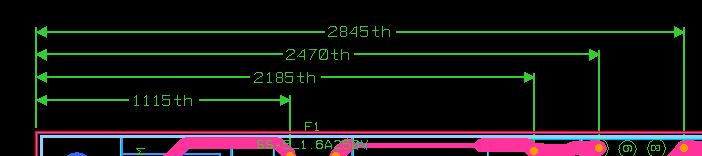
5.Place an ordinate dimension:放置某点相对于原点的x坐标或y坐标。选择后同样提示你选择一点,然后提示选择位置,放好后,还可以连续放置其他点的坐标。
后面几个的提示和前面的都类似,不再多说了。
6.Angle from X-Axis of Linear Element:放置一条线相对于x轴的角度。
7.Angular Dimension Between Two Linear Elements:放置2条线之间的角度。
8.Place a Radius or Diameter Dimension:放置圆或圆弧的直径或半径。
9.Dimension Layer:选择标注所在的层。只能选择assembly, silkscreen 或 user-defined layers。
同时,在放置的时候,下面的还有一几个快捷键可用,注意看一下,比如Place a Radius or Diameter Dimension的时候可用F11切换半径或直径等等。
Cadence Allegro 培训套装,视频教学,直观易学
上一篇:求救PADS2005SP2中的Dxdesigner完全安装后不能使用的问题
下一篇:请问谁知道ICX装好后怎么设置才可以运行?

